Hur du visar sparade lösenord i Android Chrome-appen
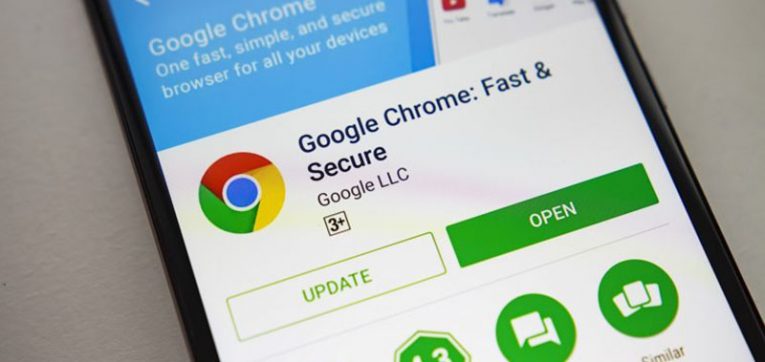
Google Chrome kan erbjuda att spara lösenord då och då när du anger dem på webbplatser. Android-ägare kan snabbt komma åt, radera eller exportera lagrade lösenord via den mobila enhetens webbläsare. Följ den här guiden om du vill veta hur du ser dina sparade lösenord på din smartphone.
Table of Contents
Så här visar du sparade lösenord
- Börja med att öppna din Google Chrome-webbläsare på din smartphone.
- Tryck sedan på de tre vertikala prickarna, vanligtvis belägna i det övre högra hörnet.
- Välj alternativet "Inställningar" som ligger längst ner på popup-menyn.
- Hitta "Lösenord" halvvägs i listan och tryck på den.
- Från lösenordsmenyn bläddrar du bara i alla dina sparade lösenord tills du hittar det du letar efter.
- Välj ett sparat lösenord för att se mer information.
- För att se det dolda lösenordet, tryck på ögonikonen bredvid. Du måste verifiera din identitet via lösenord eller fingeravtryck eller vilken säkerhetsåtgärd du använder.
Och med det är du klar. Det nu synliga lösenordet kommer att kopieras till ditt urklipp.
Alternativt kan du helt enkelt trycka på rutaikonen bredvid webbplatsen, användarnamnet eller lösenordsfältet för att kopiera det till ditt urklipp. Du måste dock verifiera din identitet med ditt fingeravtryck / PIN / Mönster / Lösenord.
Hur man tar bort sparade lösenord
Gå tillbaka till lösenordsmenyn enligt ovan och välj det objekt du vill ta bort. För att ta bort ett sparat lösenord klickar du bara på ikonen som ser ut som en sopbehållare i det övre högra hörnet.
Tänk på att när du har tagit bort ett lösenord är det gjort. Det finns ingen återvända, så se till att det är vad du vill göra innan du faktiskt gör det.
Hur du exporterar sparade lösenord
- Om du vill exportera dina sparade lösenord eftersom du tar bort ditt Google-konto eller av någon annan anledning kan du göra det ganska enkelt.
- Återgå till lösenordsmenyn igen och tryck sedan på de tre punkterna i det övre högra hörnet.
- Välj "Exportera lösenord."
- Kontrollera att du är du när du uppmanas.
- Du kommer att se att ett aktieblad kommer att visas, vilket ger dig några sätt att lagra och skicka det exporterade dokumentet. Välj en säker plats för att lagra dina nyligen exporterade lösenord.
Obs: de exporterade lösenorden sparas som ren text. Detta betyder att du och alla andra som har tillgång till den här filen kan se dina användarnamn och tillhörande lösenord, så lagra den någonstans bara du har tillgång till.





